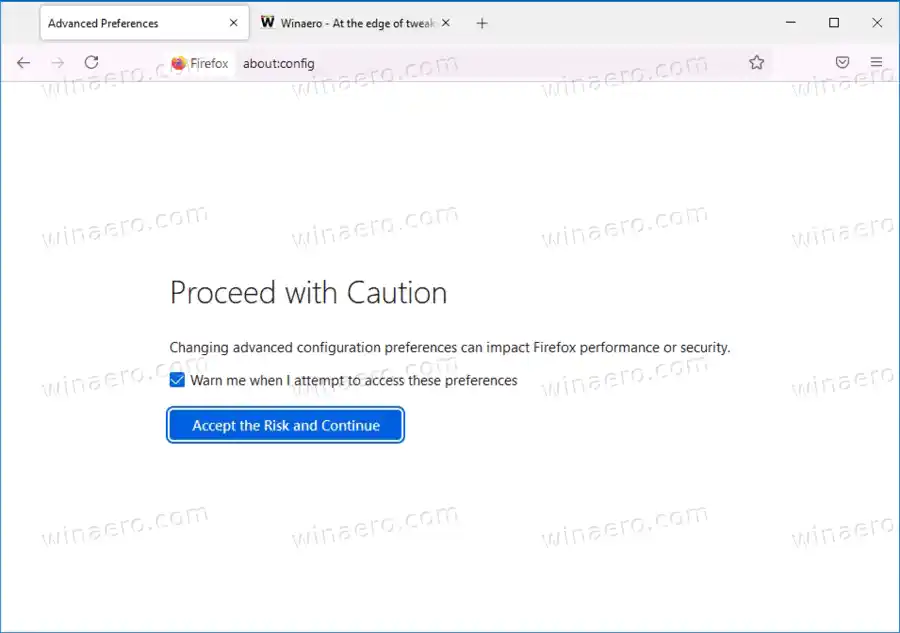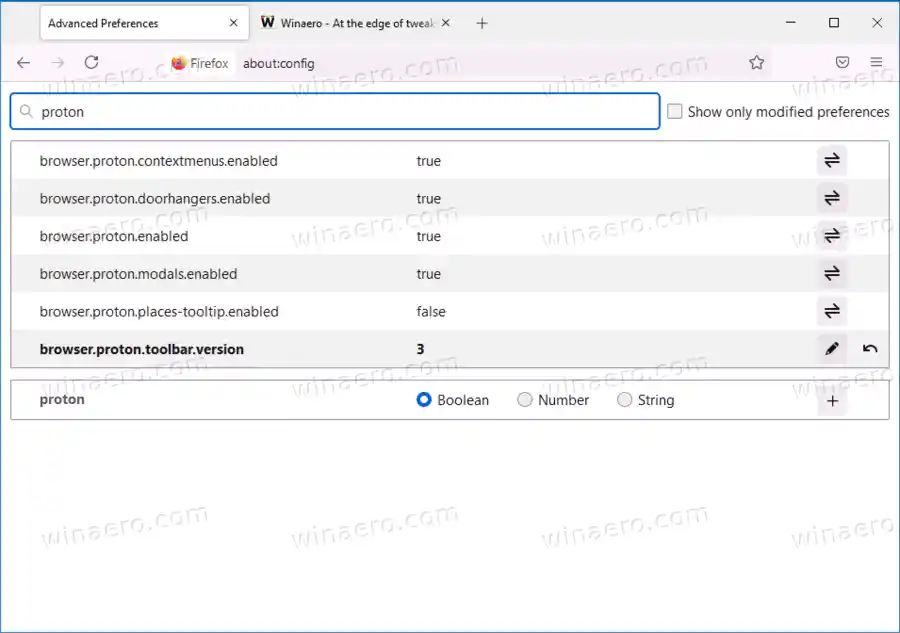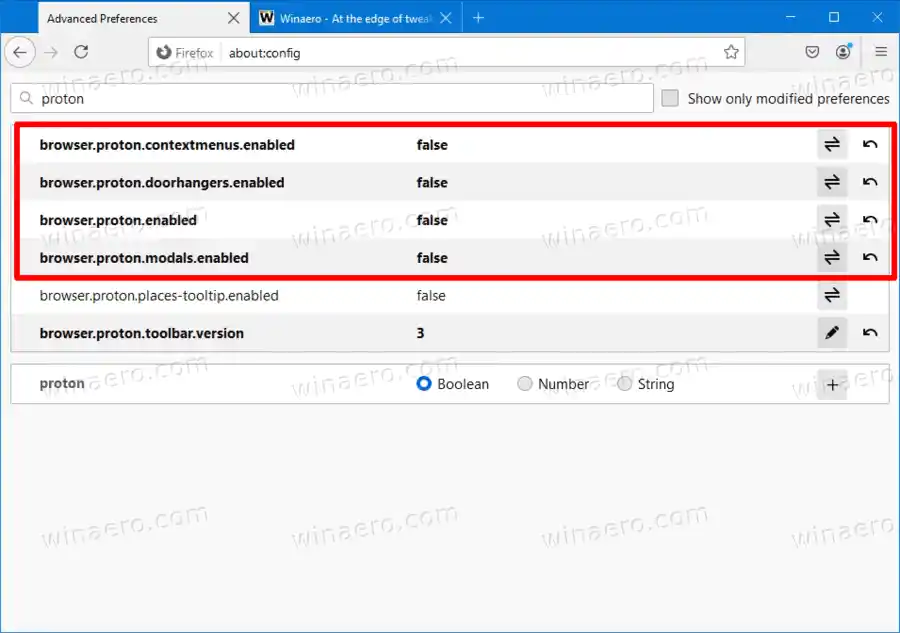Firefox 89Proton として知られるブラウザのユーザー インターフェイスの新しい外観が付属しています。タブ、メニュー、アドレスバーの外観に多くの変更が含まれています。

Firefox 89 の UI は大幅に最新化されており、Windows 10 向けの次期 Sun Valley アップデートの角が丸くなったものに似ています。タブの行は平らに見えるため、アクティブなタブのみ名前の周りがハイライト表示されます。メイン メニューには項目のアイコンがなく、一部のコマンドは名前が変更または削除されています。そのため、保護ダッシュボードとライブラリの項目は見つかりません。保護ダッシュボード機能を使用するには、アドレス バーのサイト情報の「シールド」アイコンをクリックする必要があります。 Firefox では、ライブラリの代わりに、ブックマーク、履歴、ダウンロードがメニューに直接表示されます。
更新: Firefox 91 ユーザーの場合、以下の方法は適していません。 Mozilla はブラウザのオプションを変更しましたが、有効なソリューションが用意されています。以下をせよ:
Firefox 91 で Proton を無効にする
Firefox 89 の新しい UI に耐えられない場合は、about:config のいくつかのオプションをオフにして、それを無効にすることができます。その方法は次のとおりです。
Firefox 89 でクラシックな外観を復元し、Proton UI を無効にする
- Firefox を開き、アドレス バーに「about:config」と入力します。
- Enter キーを押してクリックします承諾します続行するリスク。
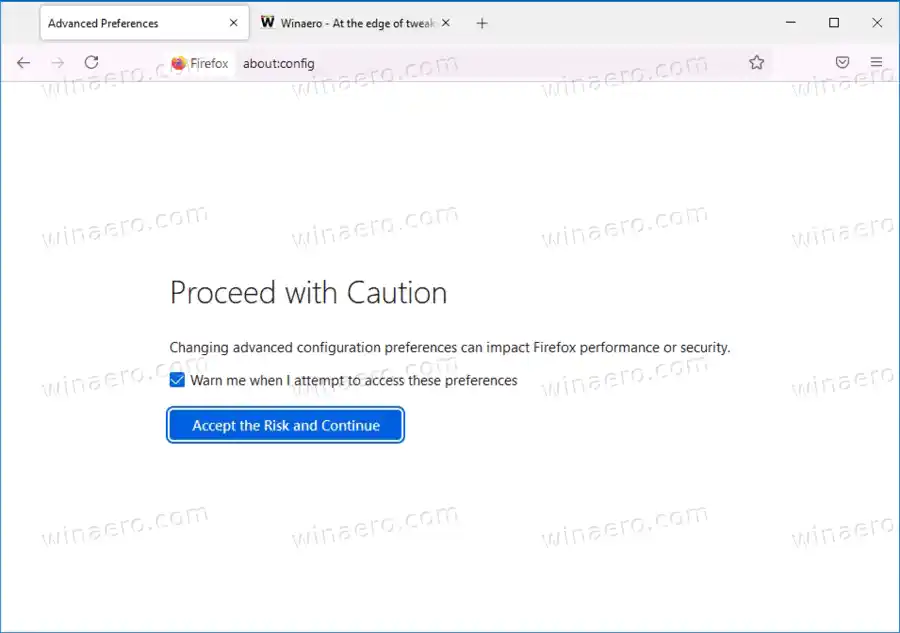
- 検索ボックスに次のように入力しますプロトン。
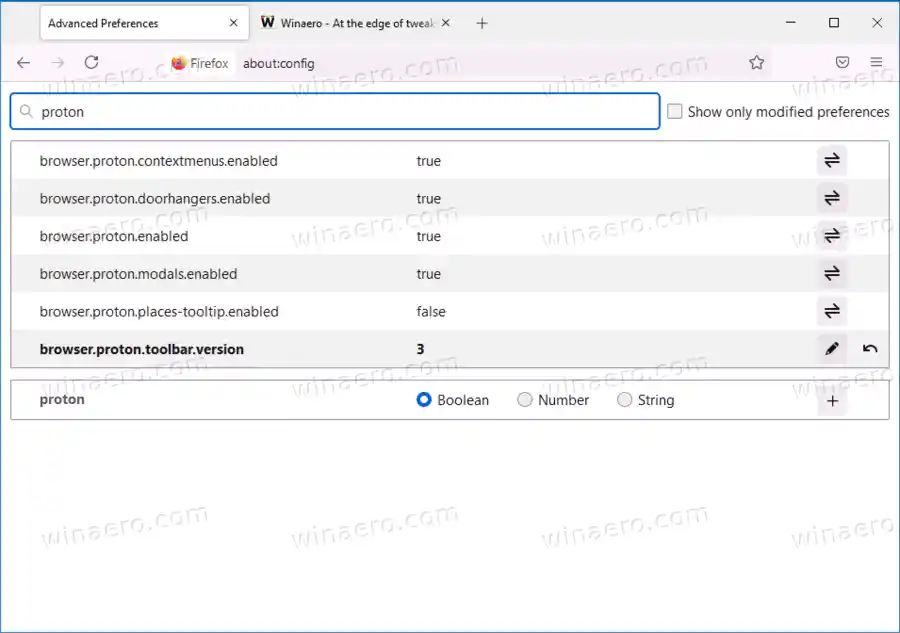
- Firefox で Proton UI を無効にするには、次の値を設定します。間違い:browser.proton.enabled、browser.proton.modals.enabled、browser.proton.doorhangers.enabled、browser.proton.contextmenus.enabled。
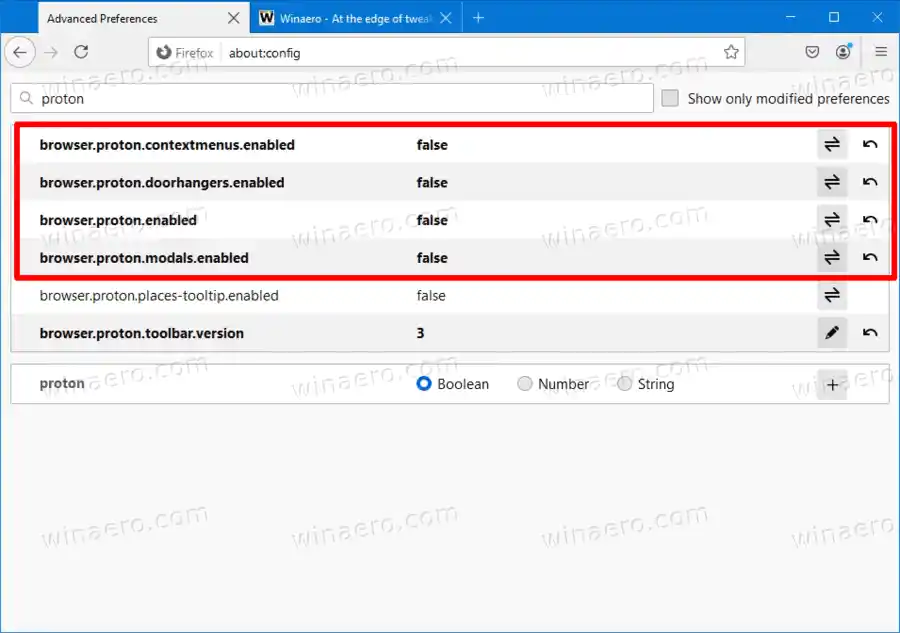
これにより、Firefox ブラウザのクラシックな外観がすぐに復元されます。

Proton UI はまだ開発中であることに留意してください。 Firefox 89 は、この新しい外観を備えた初期リリースにすぎません。近い将来、ブラウザの安定版リリースにはさらに多くの変更が加えられ、ユーザー インターフェイスにもさらに多くの変更が加えられる予定です。最終的には、上記の about:config オプションが機能しなくなる可能性がありますが、この記事の執筆時点では魅力的に機能します。